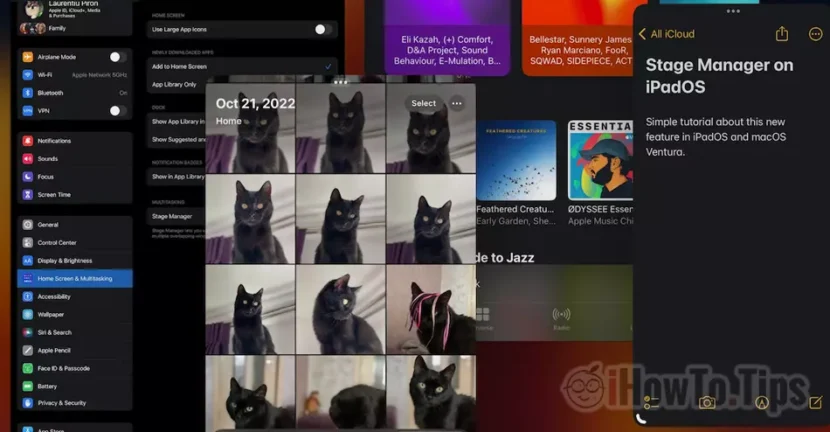Scenesjef er en av de nye Multitaskingfunksjoner Legert av Apple på operativsystemer ipados og MacOS. Før du finner ut hva det er og hvordan du jobber med Stage Manager på Mac og iPad, må operativsystemene oppdateres til de nye versjonene. Ipados 16 Hvis MacOS Ventura (13.0).
Innholdsfortegnelse
Denne Este Stage Manager?
Denne funksjonen hjelper en ny organisering av åpne applikasjoner og vinduer, og gir brukeren bedre konsentrasjon om produktivitet. Multitasking.
Fra personlig erfaring så langt med Stage Manager, Jeg kan si at jeg ikke ser macOS nyttige i det hele tatt, men kanskje det er vanlig. På iPad er det imidlertid veldig nyttig hvis det brukes med noen få triks.

Som det kan sees på bildet over, Scenesjef Det tillater åpning av flere applikasjoner hvis snarveier holdes på en venstre bar, slik at brukeren kan få tilgang til dem raskere. I tillegg kan vinduene til aktive applikasjoner endres i henhold til brukerens behov.
Hvordan jobber du med Stage Manager på Mac og iPad
Først av alt, Stage Manager må aktiveres. Både på Mac og iPad kan aktivering gjøres fra Control Center eller fra innstillingene Desktop & Dock (Mac) og Home Screen & Multitasking (iPad).
Hvordan aktiverer du Stage Manager på Mac
Det mest hendige er fra menylinjen → Kontrollsenter, klikk på scenesjefikonet.

Funksjonen kan aktiveres fra System Settings → Dekstop & Docks → Stage Manager.

Her har vi noen tilpasningsalternativer.

Vi kan velge om applikasjonene nylig åpner for å vises eller ikke på venstre side, så vel som for filene på skrivebordet.

Deretter vil vi i venstre stolpe nylig ha åpnet applikasjoner, så under en arbeidsprosess vil vi ha tilgang til applikasjonene som er brukt.
Ikke alle søknader gjenstår i sceneansvarlig. For eksempel, hvis vi vil eliminere en søknad fra scenesjef, men vi ikke ønsker å lukke den med alt, med Command + H (Skjul) Vi kan skjule det. Det vil forbli åpent og vi kan få tilgang til det når som helst fra Dock.
Hvordan aktiverer du Stage Manager på iPad
Neste gang vil du se hvordan du jobber med Stage Manager på iPad.
Hvis, som jeg sa ovenfor, MacOS ikke ser mye nytte, er iPad et veldig nyttig alternativ når vi er i produktivitet.
Vi er ikke lenger avhengige av Dock, Vi har muligheten til å opprettholde applikasjonene som brukes i produktivitet og tillater åpning av flere applikasjoner på skjermen.

Aktivering av scenesjef på iPad kan være DACA fra Control Center (så vel som macOS) eller fra Settings → Home Screen & Multitasking → Stage Manager → Use Stage Manager on iPad.
Etter aktivering har brukeren muligheten til å velge om han ønsker å være nyere og / eller dock -applikasjoner.

For iPad er det en veldig nyttig funksjon, og tilbyr rask tilgang til applikasjoner som betyr noe i produktivitet.
Hvordan jobber du med Stage Manager på iPad
Etter å ha aktivert funksjonen, forblir applikasjonene som vil bli åpnet i scenesjefen på venstre side (hvis du valgte alternativet "Recent Apps") Med den nylige applikasjonen på skjermen. Vinduene til de aktive applikasjonene kan endres, og trekker nederst til høyre i vinduet eller kan sendes på fullskjerm, ved å bruke alternativet i menyen som vises på de tre punktene “…” øverst i vinduet.

Også fra vindusmenyen kan vi legge til flere applikasjoner på skjermen. Med alternativet ”Add Another Window".

På en iPad Pro 11-tommers kunne jeg ikke beholde mer enn fire applikasjoner samtidig, men det er tilstrekkelig for produktivitet.

Scenesjef permite drag & drop av filer mellom applikasjoner. For eksempel kan du tegne filer fra Files i Notes Hvis de to applikasjonene er åpne på iPad -skjermen. Pueteti tegne bilder fra applikasjonen Photos i et redigeringsapplikasjon eller dokument fra Files I en e-postmelding du komponerer.
Hvordan du jobber med Stage Manager på iPad. Jeg tror det avhenger mye av aktivitetene til hver. Jeg ser en veldig nyttig funksjon for kontor-, grafiske eller til og med underholdningsapplikasjoner.